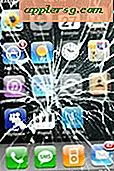Vis eller skjul Macintosh HD og andre diskdrev på skrivebordet i Mac OS X

Du kan nemt skjule eller vise hovedharddisken "Macintosh HD" fra skrivebordet i Mac OS X sammen med andre interne volumener og flytbare drev ved at justere nogle Finder-indstillinger.
Hvis du kan lide at holde dine diskdrev tilgængelige på skrivebordet for at få nem adgang som denne, så er det, hvad du kan gøre for at være sikker på, at de altid er synlige på Mac-skrivebordet:
Sådan Vis (eller Skjul) Harddiske, diske og volumener på Mac OS X Desktop
Denne funktion er tilgængelig i alle versioner af Mac OS:
- Gå til skrivebordet på Mac'en, hvis du ikke har endnu
- Start Finder Indstillinger fra "Finder" menuen, eller tryk Kommando +,
- Under fanen 'Generelt' skal du tjekke eller fjerne markeringen af varer, du enten ønsker vist eller skjult
- Luk Finder-præferencer
Indstillingerne ser ud som følger:

Disse ændringer træder i kraft straks. Gennem disse præferencer kan du justere synligheden af Macintosh HD og andre interne harddiske, eksterne drev, cd'er, dvd'er, iPod'er og tilsluttede servere.
Macintosh HD er kategoriseret under 'Harddiske', så hvis du lader det tjekke, vil Macintosh HD (eller hvad du endda har kaldt harddisken) forblive synlig.
Hvert drev vil have et unikt ikon synligt på skrivebordet. Ikoner for volumener vil repræsentere hvad det egentlige medie eller volumen er. For eksempel ser en intern harddisk ud som en intern harddisk, og eksternt drev ser ligesom en ekstern harddisk i et kabinet, cd og dvd ligner optisk medie osv.

Hvis du er minimalistisk, eller hvis du bare ikke kan lide skrivebordsikoner og det rod, de kan forårsage, kan du altid gemme alle desktop ikoner i Mac OS X med en enkel Terminal-kommando.
Har ikoner til Macintosh HD, harddiske, eksterne drev, diskmedier og andre mængder dukker op på skrivebordet, havde været en langvarig funktion, der var i klassisk Mac OS, og nogle af disse eksterne volumener vedvarer i dag også i moderne Mac OS-udgivelser . Takket være indstillingerne kan du tilpasse disse ikoner på dit skrivebord, nøjagtigt som du ønsker.